ahamoのeSIM契約手順は?SIMカードからeSIMへ変更する方法も解説
このページにはPRリンクが含まれています

ahamoでeSIMを検討している人のために、SIMカードからeSIMへの変更方法についてまとめました。eSIMにすることによって即日開通やデュアルSIMとして利用できるので、メリットが沢山あります。
本記事ではahamoでのeSIM変更手順の他、ahamoでeSIM対応端末に機種変更する方法やeSIM利用時によるあるトラブルと対処法についても解説しています。
【 2025年 月版 】
ahamo
-
スマホとセット購入の場合
最大44,000円
端末代金値引き!
-
SIMのみのご契約の場合
最大10,000pt
dポイントプレゼント!

公式サイトはこちら
目次
そもそもeSIMとは
eSIM(embedded Subscriber Identity Module)とは、スマートフォン本体にSIMカードをあらかじめ組み込んだSIMタイプのことを指します。
そもそもSIMカードとは、スマホ契約者の電話番号や契約者情報などが記録されたカードをのことを言います。
従来の物理タイプのSIMカードは爪の大きさのサイズのものが多く、機種変更時はSIMカードを入れ替えることで新しい端末でも通信ができるようになります。
ただし、SIMカードの差し替えが必要となるほか、格安SIM会社の乗り換えをする際はSIMカードを再発行してもらう必要があるため、乗り換えに手間や時間が必要になってしまいます。
その点、eSIMの場合はSIMと端末が一体となっているため、機種変更・乗り換え時はSIMカードの差し替えが不要です。さらに乗り換えの際もMNO側でSIMの情報を書き換えるだけで済むため、最短で1日で乗り換えが完了します。
並行して2回線利用できる「デュアルSIM」の機能を持たせることもできます。
2022年現在、eSIM対応端末は少ないですが、今後主流になると見込まれているものです。
ahamoのeSIMを利用するメリット
ahamoを利用する際は、eSIMを利用するさまざまなメリットがあります。
eSIMのメリットは主に下記の3点あります。
eSIMのメリット
- オンライン手続きで即日で利用できる
- デュアルSIMとして複数の契約を使い分けられる
- 海外旅行時に便利
それぞれのメリットを詳しく見て行きましょう。
※ahamoでは、一部ご利用できないサービスがあります。
オンライン手続きで即日で利用できる
eSIMのメリットのひとつに「オンライン手続きを行うと即日利用開始できる」というものがあります。
eSIMは物理的にSIMカードを差し込む必要がないため、申し込み後に物理SIMが送られてくるまでの時間を待つ必要がありません。
従来の物理SIMは、申し込み後にSIMを郵送して受け取るまでの時間が必要になるため、通常1~2日の時間が必要になります。申し込み当日に発送された場合は最短で翌日の受け取りが可能ですが、夜間の申し込みなどで当日の発送が難しい場合は2日後の受け取りになる可能性が高いでしょう。
また、遠方地域などの場合はさらに+1日程度時間がかかる可能性もあります。他にも天候などの事情で到着が遅れてしまい、利用開始までの期間が長引くことも考えられます。
eSIMの場合は申し込みしてからすぐに乗り換えができます。
オンラインで24時間手続き可能なので「通信会社を乗り換えたらすぐに使い始めたい」という方にはeSIMがおすすめです。
※サイトメンテナンス中など、受付できない場合があります。
デュアルSIMとして複数の契約を使い分けられる
eSIMを活用すると、eSIM+物理SIMの形で2つの通信回線を同時に利用できるため、デュアルSIMとして複数の契約を使い分けられるのもメリットです。
eSIM対応端末にも、物理SIMを挿し込むスロットが用意されていることが多いです。 通常の物理SIMカードを契約しながらeSIMを契約することによって、通話料金が安いSIMとデータ専用SIMを組み合わせて、通信費全体を節約できる可能性が広がります。
例えばahamoをeSIMで契約した上で、家族間通話割引サービスのある他社のMVNOの物理SIMを契約すれば、通常のデータ通信は容量の大きなahamoで行い、発信時はMVNOの物理SIMに切り替えて通話することで通話料を節約することができます。
ahamoの場合は22秒30円(税込)の通話料金が発生するため、Rakuten Linkを利用することで無料通話を実現できる楽天モバイルのようなSIMと組み合わせると相性が良いでしょう。
海外旅行時に便利
eSIMは即日で発行が可能であり、簡単に切り替えができるため海外旅行などのシーンでも便利に利用できます。
通常の物理SIMの場合、出国前に海外で使えるSIMカードを申し込み、自宅に郵送された後に切り替えを行う必要があります。そのため、出国の数日前から入念に準備を整えておかなければなりません。
一方で、eSIMなら即日切り替えできるので、慌ただしい出国前であっても手間も時間もかからずに準備を完了できます。
解約時も一部の通信会社で必須とされるSIMカードの返送などの手続きが一切不要なので「海外旅行の時だけ限定的に使う」というハードルが下がります。
他社から今のスマホのまま乗換で
10,000ポイント(期間・用途限定)贈呈!
※ご利用端末がドコモで提供している通信⽅式とは異なる通信⽅式のみに対応している機種の場合、
またSIMロック解除がなされていない場合についてはahamoをご利用いただくことはできません。
ご利用中の機種が対応しているかはahamoサイトにてご確認ください。
ahamoのeSIM対応機種一覧
ahamoのeSIMに対応している端末は、一部に限られています。
そのため、現在お使いの機種のままahamoのeSIMに切り替えたいと考えている場合は、対応機種に含まれているかどうかを必ず事前に確認することが大切です。
十分に確認しないままeSIMに非対応の機種で切り替え手続きを行ってしまうと、端末を使用できなくなってしまう恐れがあるため注意が必要です。
ここでは、iPhoneとAndroidそれぞれのeSIM対応機種をご紹介します。
※MNP予約番号を取得のうえ、ahamoサイトからMNPによる新規お申込み⼿続きが必要です。
他社から今のスマホのまま乗換で
10,000ポイント(期間・用途限定)贈呈!
※ご利用端末がドコモで提供している通信⽅式とは異なる通信⽅式のみに対応している機種の場合、
またSIMロック解除がなされていない場合についてはahamoをご利用いただくことはできません。
ご利用中の機種が対応しているかはahamoサイトにてご確認ください。
iPhone
ahamoで利用できるiPhoneの端末は下記のとおりです。
ahamoのeSIMに対応したiPhone端末の一覧
ドコモで購入した端末- iPhone 15 Pro Max
- iPhone 15 Pro
- iPhone 15 Plus
- iPhone 15
- iPhone 14 Pro Max
- iPhone 14 Pro
- iPhone 14 Plus
- iPhone 14
- iPhone 13 Pro Max
- iPhone 13 Pro
- iPhone 13
- iPhone 13 mini
- iPhone 12 Pro Max
- iPhone 12 Pro
- iPhone 12
- iPhone 12 mini
- iPhone 11 Pro Max
- iPhone 11 Pro
- iPhone 11
- iPhone XS Max
- iPhone XS
- iPhone XR
- iPhone SE(第2世代)
- iPhone 15 Pro Max
- iPhone 15 Pro
- iPhone 15 Plus
- iPhone 15
- iPhone 14 Pro Max
- iPhone 14 Pro
- iPhone 14 Plus
- iPhone 14
- iPhone 13 Pro Max
- iPhone 13 Pro
- iPhone 13
- iPhone 13 mini
- iPhone 12 Pro Max
- iPhone 12 Pro
- iPhone 12
- iPhone 12 mini
- iPhone 11 Pro Max
- iPhone 11 Pro
- iPhone 11
- iPhone XS Max
- iPhone XS
- iPhone XR
- iPhone SE(第2世代)
iPhoneの場合、iPhoneSE(第2世代)以降の端末であればeSIMを利用できます。
ドコモで購入した端末とドコモ以外で購入した端末では、利用できる機種に違いはないため「iPhoneSE(第2世代)以降かどうか」を確認してからeSIMへの切り替えを行いましょう。
他社から今のスマホのまま乗換で
10,000ポイント(期間・用途限定)贈呈!
※ご利用端末がドコモで提供している通信⽅式とは異なる通信⽅式のみに対応している機種の場合、
またSIMロック解除がなされていない場合についてはahamoをご利用いただくことはできません。
ご利用中の機種が対応しているかはahamoサイトにてご確認ください。
Android
ahamoで利用できるAndroidの端末は下記のとおりです。
ahamoのeSIMに対応したAndroid端末の一覧
ドコモで購入した端末- arrows N F-51C
- Galaxy Z Fold5 SC-55D
- Galaxy Z Flip5 SC-54D
- Galaxy A54 5G SC-53D
- Galaxy S23 Ultra SC-52D
- Galaxy S23 SC-51D
- Galaxy A23 5G SC-56C
- Galaxy Z Fold4 SC-55C
- Galaxy Z Flip4 SC-54C
- AQUOS sense8 SH-54D
- AQUOS wish3 SH-53D
- AQUOS R8 SH-52D
- AQUOS R8 pro SH-51D
- AQUOS sense7 SH-53C
- AQUOS R7 SH-52C
- Xperia 5 V SO-53D
- Xperia 10 V SO-52D
- Xperia 1 V SO-51D
- Xperia 5 IV SO-54C
- Xperia 1 IV SO-51C
- Google Pixel 8 Pro
- Google Pixel 8
- Google Pixel Fold
- Google Pixel 7a
- OPPO Reno10 Pro 5G
- OPPO Reno9 A
現在のところ対応しているのはドコモ以外のAndroid端末への対応は一部端末のみなので、種類が増えるのにはまだ時間がかかりそうです。
SIMカードからeSIMへ変更する方法
現在eSIM対応端末をお持ちで、ahamoで物理SIMカードを利用している方がeSIMに変更するためには下記の手続きを行う必要があります。
SIMカードからeSIMへ変更する方法
- dアカウントを使ってahamoにログインする
- メニューから「その他の手続き」をタップする
- 「eSIM発行・再発行のお手続き」をタップする
- eSIM情報を入力する
- 入力内容を確認して申し込む
- 手続き完了
それでは、それぞれの手順について詳しくご紹介します。
①dアカウントを使ってahamoにログインする
ahamoのサイトまたは、利用中の端末にインストールしたahamoのアプリを起動して、dアカウントのログインページを開きます。
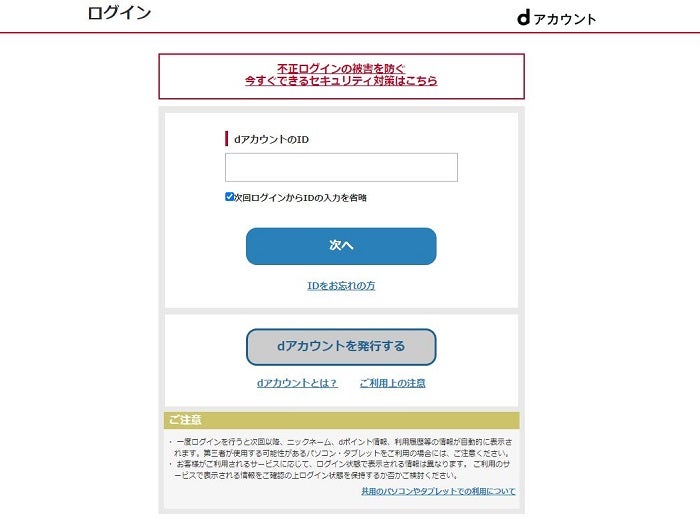
(画像引用:dアカウント - ログイン)
②メニューから「その他の手続き」をタップする
メニュー一覧から、ahamoを契約中の場合に表示される「その他の手続き」をタップします。
③「eSIM発行・再発行のお手続き」をタップする
メニュー内に表示される「eSIM発行・再発行のお手続き」をタップします。
④eSIM情報を入力する
初めてeSIMを利用する場合は「新しい機種(持ち込み)でeSIM発行」を選択した後、32桁のEIDを入力します。
EIDとは機種に与えられている固有番号のことです。
iPhoneとAndroidからEIDを確認する方法は下記のとおり。
iPhoneの場合: [設定]>[一般]>[情報]画面
Androidの場合: [設定アプリ]>[デバイス情報]>[SIMのステータス]画面
なお、他の機種でeSIMを使いたいなどの理由でeSIMを再発行するときは「eSIM利用中の機種で再発行」を選択しますが、今回は新たにahamoで利用するための手続きのため、こちらのメニューは利用しません。
⑤入力内容を確認して申し込む
EIDの入力が完了すると「お申込み商品の確認」という確認画面が表示されます。
入力した32桁のEIDに間違いがないかどうかを十分に確認し、手続き中の電話番号が誤っていないかも併せてチェックしておきましょう。
eSIMの注文が完了したら、eSIMへの切り替え手続きは終了です。
他社から今のスマホのまま乗換で
10,000ポイント(期間・用途限定)贈呈!
※ご利用端末がドコモで提供している通信⽅式とは異なる通信⽅式のみに対応している機種の場合、
またSIMロック解除がなされていない場合についてはahamoをご利用いただくことはできません。
ご利用中の機種が対応しているかはahamoサイトにてご確認ください。
新規申し込みでeSIMを利用する方法
ahamoの新規申し込みのタイミングでeSIMを利用する場合は、次の手続きが必要になります。
新規申し込みでeSIMを利用する方法
- 申し込み準備を行う
- オンライン本人確認(eKYC)を行う
- dアカウントを取得する(持っていない場合のみ)
- 申し込み手続きを行う
- 手続き完了
それぞれの手順についてご紹介します。
①申し込み準備を行う
ahamoでeSIMを契約するにあたって、確認しておく必要があるのは次の内容です。
eSIM対応機種の確認
eSIM対応機種については、現在のところiPhoneとiPadの一部機種のみに対応しています。
詳しくは「ahamoのeSIM対応機種一覧」の項をご参照ください。
EIDの確認
ahamoを新規契約する端末に設定されている、32桁のEIDをあらかじめ確認しておきましょう。
iPhoneとAndroidからEIDを確認する方法は下記のとおりです。
iPhoneの場合: [設定]>[一般]>[情報]画面
Androidの場合: [設定アプリ]>[デバイス情報]>[SIMのステータス]画面
その他ahamo新規契約時に必要なもの
ahamoの新規契約時に必要なもの
- 本人確認書類
- 契約時に運転免許証もしくはマイナンバーカードのいずれかが必要です
- 支払いに使うクレジットカード、または口座振替に使う銀行通帳
- ahamoの支払いは「クレジットカード」もしくは「銀行振替」です。決済予定のクレジットカードまたは通帳やキャッシュカードなど銀行口座のわかるものを手元に準備しておきましょう。
- メールアドレス
- 他社からのMNPの場合、キャリアメールの利用ができなくなるため、Gmailなどのフリーアドレスが必要になります。
なお、ドコモからahamoへプラン変更の場合はドコモメール持ち運びサービスを利用すれば、1メールアドレスにつき月額330円(税込)でメールアドレスを継続して利用できます。 - MNP予約番号(他社から乗り換えの場合)
- MNPによる乗り換えの場合は、事前に取得したMNP予約番号を用意しておきましょう。
- 端末のSIMロック解除
- ドコモ以外で購入したスマホを利用する場合は、SIMロック解除の手続きが必要です。
- Wi-Fi環境の準備
- 開通手続きの際はインターネットに接続できる環境が必須になるため、Wi-Fi環境を準備しておく必要があります。
②オンライン本人確認(eKYC)を行う
eSIMの新規契約を行う場合は、オンラインで本人確認を行う必要があります。
顔写真や本人確認書類の撮影が必要になるため、必ずカメラ付き端末から契約手続きを行いましょう。
詳しい動作環境は下記から確認できます。
eKYC 動作環境(WEB) - 株式会社Liquid(リキッド)
③dアカウントを取得する(持っていない場合のみ)
dアカウントを持っていない場合は、新規dアカウントを取得します。
今後のahamoの支払い料金や契約内容の確認等を行うためにはdアカウントへのログインが必須になるため、事前に準備しておきましょう。
④申し込み手続きを行う
ahamoの申込画面で「スマホとSIMをセットで購入」もしくは「eSIMのみを購入」のどちらかを選択します。
端末を同時購入したい場合は「スマホとSIMをセットで購入」、既に端末を持っている場合は「eSIMのみを購入」を選びます。
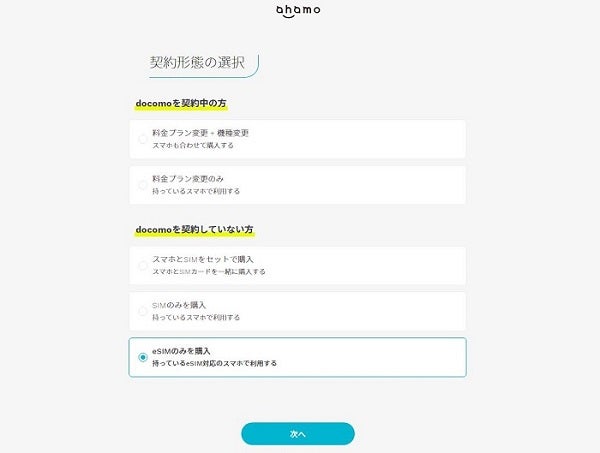
(画像引用:契約形態の選択 | ahamo)
⑤手続き完了
「次へ」を選び、画面にしたがって必要事項を入力し、オプションや受け取り方法を指定して申し込むと手続きは完了です。
他社から今のスマホのまま乗換で
10,000ポイント(期間・用途限定)贈呈!
※ご利用端末がドコモで提供している通信⽅式とは異なる通信⽅式のみに対応している機種の場合、
またSIMロック解除がなされていない場合についてはahamoをご利用いただくことはできません。
ご利用中の機種が対応しているかはahamoサイトにてご確認ください。
eSIMを再発行する方法
ahamoの契約中にeSIMを再発行するためには、次のような手続きが必要になります。
ahamoのeSIMを再発行する方法
- dアカウントを使ってahamoにログインする
- メニューから「その他の手続き」をタップする
- 「eSIM発行・再発行のお手続き」をタップする
- 「eSIM利用中の機種で再発行」を選択する
- 入力内容を確認して申し込む
- 手続き完了
それでは、それぞれの手順について詳しくご紹介します。
①dアカウントを使ってahamoにログインする
ahamoのサイトまたは、利用中の端末にインストールしたahamoのアプリを起動して、dアカウントのログインページを開きます。
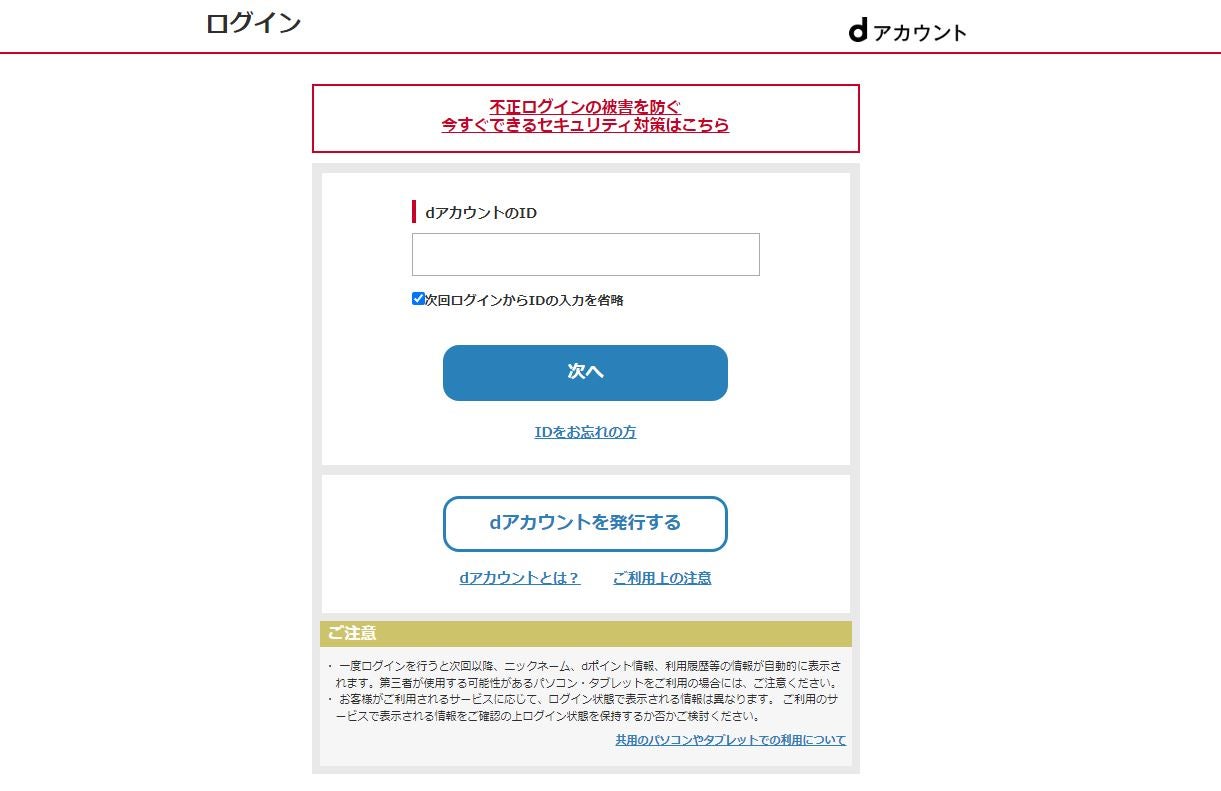
(画像引用:dアカウント - ログイン)
②メニューから「その他の手続き」をタップする
メニュー一覧から、ahamoを契約中の場合に表示される「その他の手続き」をタップします。
③「eSIM発行・再発行のお手続き」をタップする
メニュー内に表示される「eSIM発行・再発行のお手続き」をタップします。
④「eSIM利用中の機種で再発行」を選択する
「eSIM利用中の機種で再発行」を選択するを選択して、表示されている32桁のEIDが正しいかどうかを確認します。
お手持ちの機種のEIDは、下記の手順で確認できます。
iPhoneの場合: [設定]>[一般]>[情報]画面
Androidの場合: [設定アプリ]>[デバイス情報]>[SIMのステータス]画面
⑤入力内容を確認して申し込む
EIDの入力が完了すると「お申込み商品の確認」という確認画面が表示されます。
入力した32桁のEIDに間違いがないかどうかを十分に確認し、手続き中の電話番号が誤っていないかも併せてチェックしておきましょう。
内容に問題がないようであれば、注文を完了します。
eSIMの注文が完了したら、eSIMの再発行手続きは終了です。
ahamoでeSIM対応端末に機種変更する方法
ahamoの契約中で、eSIM非対応機種をお持ちの方がeSIM対応機種に機種変更するための手続きは下記のとおりです。
ahamoでeSIM対応端末に機種変更する方法
- ahamoオンラインショップまたはドコモオンラインショップでeSIM対応端末を購入する
- 「ahamo契約中の方」から機種変更を選ぶ
- 画面案内に従って機種変更手続きを行う
- 手続き完了
それぞれの手順を見て行きましょう。
他社から今のスマホのまま乗換で
10,000ポイント(期間・用途限定)贈呈!
※ご利用端末がドコモで提供している通信⽅式とは異なる通信⽅式のみに対応している機種の場合、
またSIMロック解除がなされていない場合についてはahamoをご利用いただくことはできません。
ご利用中の機種が対応しているかはahamoサイトにてご確認ください。
①ahamo公式サイトまたはドコモオンラインショップでeSIM対応端末を購入する
eSIMで利用したい端末を選び、どちらかのオンラインショップで購入しましょう。
ahamoを契約していれば、ahamo公式とドコモオンラインショップのどちらであってもahamoの契約が可能な端末を購入することができます。
ただし、eSIM対応端末はiPhoneもしくはiPadの一部端末に限られているため、必ずeSIM対応端末かどうかを確認して購入することが大切です。
詳しくは「ahamoのeSIM対応機種一覧」の項をご参照ください。
②「ahamo契約中の方」から機種変更を選ぶ
例としてahamoオンラインショップで機種を購入する場合、購入する機種を選んだ後に下記の「申し込みはこちら」から「ahamo契約中の方」を選択し「機種変更」をタップして次へ進みます。
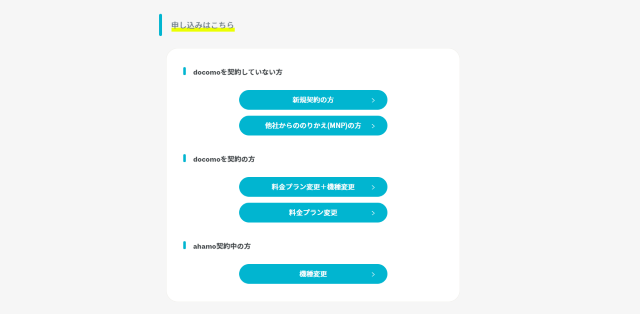
(画像引用:dアカウント - ログイン)
③画面案内に従って機種変更手続きを行う
その後は画面案内に従って購入する端末と契約内容を確認し、購入手続きおよび機種変更手続きを進めていきます。
購入内容を確認し、問題がなければ申し込み手続きを完了します。
他社から今のスマホのまま乗換で
10,000ポイント(期間・用途限定)贈呈!
※ご利用端末がドコモで提供している通信⽅式とは異なる通信⽅式のみに対応している機種の場合、
またSIMロック解除がなされていない場合についてはahamoをご利用いただくことはできません。
ご利用中の機種が対応しているかはahamoサイトにてご確認ください。
ahamoでeSIMから物理SIMに切り替える方法
デュアルSIMのように使う方向けに、eSIMから物理SIMに切り替える方法をご紹介します。
ahamoでeSIMから物理SIMに切り替える方法
- ドコモオンラインショップまたはチャットで手続きする
- ドコモショップへ来店する
- SIMカードを交換する
- 手続き完了
なお、物理SIM→eSIMへの切り替えは無料ですが、eSIM→物理SIMへの切り替えは再発行手数料が発生する点には注意が必要です。
ドコモオンラインショップでの再発行手数料は1,100円(税込)、チャットでの発行は3,850円(税込)が別途かかります。ただし、故障による再発行の場合は無料です。
※ahamoでSIMカードの再発行の場合は、nanoSIMカードのみです。
それでは、手順を詳しく見ていきましょう。
①ドコモオンラインショップまたはチャットで手続きする
eSIMから物理SIMへの切り替えの手続きはドコモオンラインショップで再発行、またはチャットでオペレーターへ相談ができます。
- ドコモオンラインショップ
- チャット(受付時間:9:00~20:00・年中無休)
②ドコモショップへ来店する
SIMカードの交換はドコモショップで行う必要があるため、ドコモショップへの来店予約を済ませてから指定したドコモショップへ足を運びます。
このとき、交換対象となる端末を忘れずに持参しましょう。
③SIMカードを交換する
ドコモショップに来店したら、eSIMから物理SIMへSIMカードの交換手続きを行います。
物理SIMがお使いの端末にセットされたら、交換手続きは完了です。
他社から今のスマホのまま乗換で
10,000ポイント(期間・用途限定)贈呈!
※ご利用端末がドコモで提供している通信⽅式とは異なる通信⽅式のみに対応している機種の場合、
またSIMロック解除がなされていない場合についてはahamoをご利用いただくことはできません。
ご利用中の機種が対応しているかはahamoサイトにてご確認ください。
ahamoのeSIM利用時によるあるトラブルと対処法
下記には、ahamoのeSIM利用時によくあるトラブルとその対処法をまとめました。
トラブルの際、どのように対応して良いのか分からなくなってしまったときはぜひ参考にしてみてください。
eSIM非対応機種で間違えてeSIMを申し込んだ
eSIMに対応していない機種で誤ってeSIMを申し込んでしまうと、端末が使用できなくなってしまう可能性が高くなります。
とくにnanoSIMとeSIMは申し込み時に間違えやすいため、SIMの種類を十分に確認してから申し込むことが大切です。
もし誤ってeSIMで申し込んでしまった場合は、ドコモインフォメーションセンターへ連絡してeSIMから物理SIMへの変更手続きを取るなどの方法が考えられます。
| テキスト入れる | タイプ | 大きさ | 対応機種 |
|---|---|---|---|
| eSIM | esim | なし | 2019年から開始 一部最新機種で搭載 |
| nanoSIM | 物理SIM | 12.3mm×8.8mm | 2012年頃から普及 現在の物理SIMの主流サイズ |
| microSIM | 物理SIM | 15mm×12mm | 2010年頃から普及 ここ数年の新機種には非対応 |
| 標準SIM(miniSIM) | 物理SIM | 25mm×15mm | 3G世代のスマホ 現在ではほぼ使われていない |
誤ってeSIMのプロファイルを削除してしまった
設定に必要なプロファイルを誤って削除してしまった場合は通信ができなくなるため、eSIMの再発行手続きが必要になります。
前述でご紹介した「eSIMを再発行する方法」は機種変更を行う場合の手続きになるため、誤ってプロファイルを削除した場合の再発行は異なる手順で行わなければなりません。
eSIMを削除してしまった場合のプロファイル再発行は、下記の手続きで依頼できます。
ahamoのプロファイルを再発行する方法
- ドコモオンラインショップセンター(0120-131-067)に連絡する
- eSIMのプロファイルを再発行してもらう
- 手続き完了
eSIMのプロファイル再発行は、ドコモオンラインショップの場合は1,100円(税込)、チャットでの発行は3,850円(税込)の手数料が別途かかります。ただし、故障による再発行は無料です。
※ahamoでSIMカードの再発行の場合は、nanoSIMカードのみです。
誤って削除してしまわないように、十分に注意しながら使用しましょう。
eSIMに切り替えができない
eSIMを申し込んだにもかかわらず切り替えができない場合は、MNPの回線切り替え手続きを行っていないか、eSIMのプロファイルをダウンロードしていないなどの原因が考えられます。
ahamoのログインページから「配送状況・開通へ」を開き「回線切り替えへ」から開通状況を確認してみましょう。回線の開通に問題が無ければ、端末にプロファイルがダウンロードされているかどうかを確認します。
それでも切り替えできない時は、ahamoのチャットサポートへ連絡してみることをおすすめします。
ahamoのeSIMの切り替え手続きに関する問い合わせ先
チャット:https://ahamo.com/chat/index.html
対応時間:午前9時~午後8時(年中無休)
ahamoにはカスタマーサポートのための電話窓口が用意されていないため、プロファイルの再発行など特別な場合を除いてサポートは全てチャットによる対応となります。
※ahamoはお申込みからサポートまで、オンラインにて受付するプランです。
ドコモショップなどでのサポートをご希望の場合は、「ahamoWebお申込みサポート(※2)」(税込3,300円) をご利⽤ください。
なお、お申込み時の端末操作はお客さまご⾃⾝で実施頂きます。また、端末初期設定およびデータ移⾏などは本サポートの範囲外となります。
端末初期設定およびデータ移⾏の補助をご希望のお客さまは「初期設定サポート(有料)(※3)」を別途お申込みください。
※2お客さまのご要望に基づき、ahamo専⽤サイトからのお申込みの補助を⾏うものです。
※3お客さまのご要望に基づき、ahamoアプリおよび専⽤サイトからのお⼿続き補助を⾏うものです。
開通手続き時に圏外になって設定ができなくなった
eSIMの開通手続きの際は一時的に圏外となってしまうため、必ずWi-Fi環境を準備した上で切り替え手続きを行いましょう。
もし自宅にWi-Fi環境がない場合は、カフェや公共施設など、無料WiFiが飛んでいる場所で設定を行うことをおすすめします。
ahamoのeSIM利用に関するよくある質問
続いて、ahamoのeSIM利用時に関してよくある質問を下記にまとめました。
ahamoのeSIMに関するよくある質問
- ahamoのeSIM開通までの時間はどれくらい?
- データのバックアップは必要?
- これまで使っていた物理SIMは捨ててもいい?
それでは、一つひとつ詳しく解説していきます。
ahamoのeSIM開通までの時間はどれくらい?
ahamoのeSIM開通までにかかる時間は、概ね1時間程度が平均です。
eSIMの申し込み手続きは24時間可能なので、昼間の手続きが難しい方であっても安心して申し込めます。
※サイトメンテナンス中など、受付できない場合がございます。
データのバックアップは必要?
同じ端末でSIMカードからeSIMに切り替える場合は、端末にデータが保存されているためとくにバックアップは必要ありません。
ただし、eSIMへの切り替えに伴って機種変更する場合はバックアップが必要なので、必ず事前に各種データを保存しておきましょう。
とはいえ、物理SIMからeSIMへの変更にあたって不安を感じる場合は、あえてバックアップを取っておくのも手段のひとつです。スマホデータのバックアップの方法については、下記の記事をご参照ください。
ahamoのeSIM変更手続きに関するまとめ
ahamoのeSIMへの変更手続きは、オンライン上から簡単に申し込むことができます。
即日開通できることから、申し込み後にすぐ利用し始めたい方にはとくにおすすめです。物理SIMからeSIMへの変更は手数料もかからないため、デュアルSIMとして運用したいと考えている方もぜひeSIMへの切り替えを検討してみると良いでしょう。
ただし、現在のところahamoのeSIMはiPhoneとiPadの一部機種にのみ対応しています。eSIMを利用したいとお考えの方は、契約前の必ず対応機種を確認しておくことが大切です。
他社から今のスマホのまま乗換で
10,000ポイント(期間・用途限定)贈呈!
※ご利用端末がドコモで提供している通信⽅式とは異なる通信⽅式のみに対応している機種の場合、
またSIMロック解除がなされていない場合についてはahamoをご利用いただくことはできません。
ご利用中の機種が対応しているかはahamoサイトにてご確認ください。


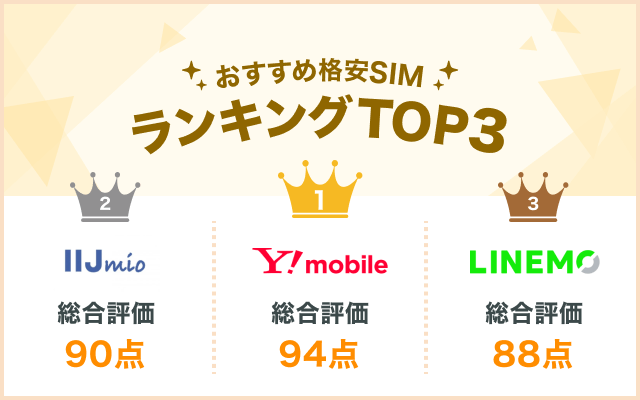

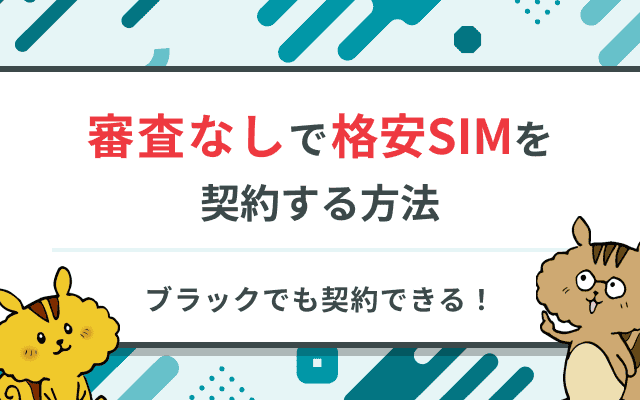





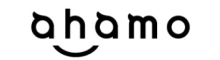
Soldi編集部は「おうちのお金をスマートに」をコンセプトにコンテンツの配信を行っています。